Ustvarjanje in upravljanje beležk v Miru vam omogoča dragocen način, da strukturirano zabeležite projekte in ideje. Z beležko lahko ne dodajate samo besedila in seznamov, temveč lahko vstavite tudi vizualne elemente, da jasno predstavite svoje misli. V tej navodilih boste izvedeli, kako optimalno uporabiti to funkcijo.
Najpomembnejša spoznanja
- Miro ponuja sodobno funkcijo beležke, ki je primerljiva z orodji, kot je Notion.
- Funkcija beležke vam omogoča ustvarjanje seznamov opravil, dnevnih redov sestankov in povzetkov projektov.
- Lahko oblikujete besedilo, dodate povezave in prilagodite vizualne elemente.
- Opombe in povzetki se lahko ustvarijo in urejajo v skupnem delovnem prostoru.
Korak-po-korak navodila
Korak 1: Odpri funkcijo beležke
Za ustvarjanje beležke v Miro, začnite tako, da odprete funkcijo beležke. To boste našli v zgornjem desnem kotu vaše table Miro, kjer je simbol lista papirja. Kliknite na ta simbol, da odprete območje beležke.
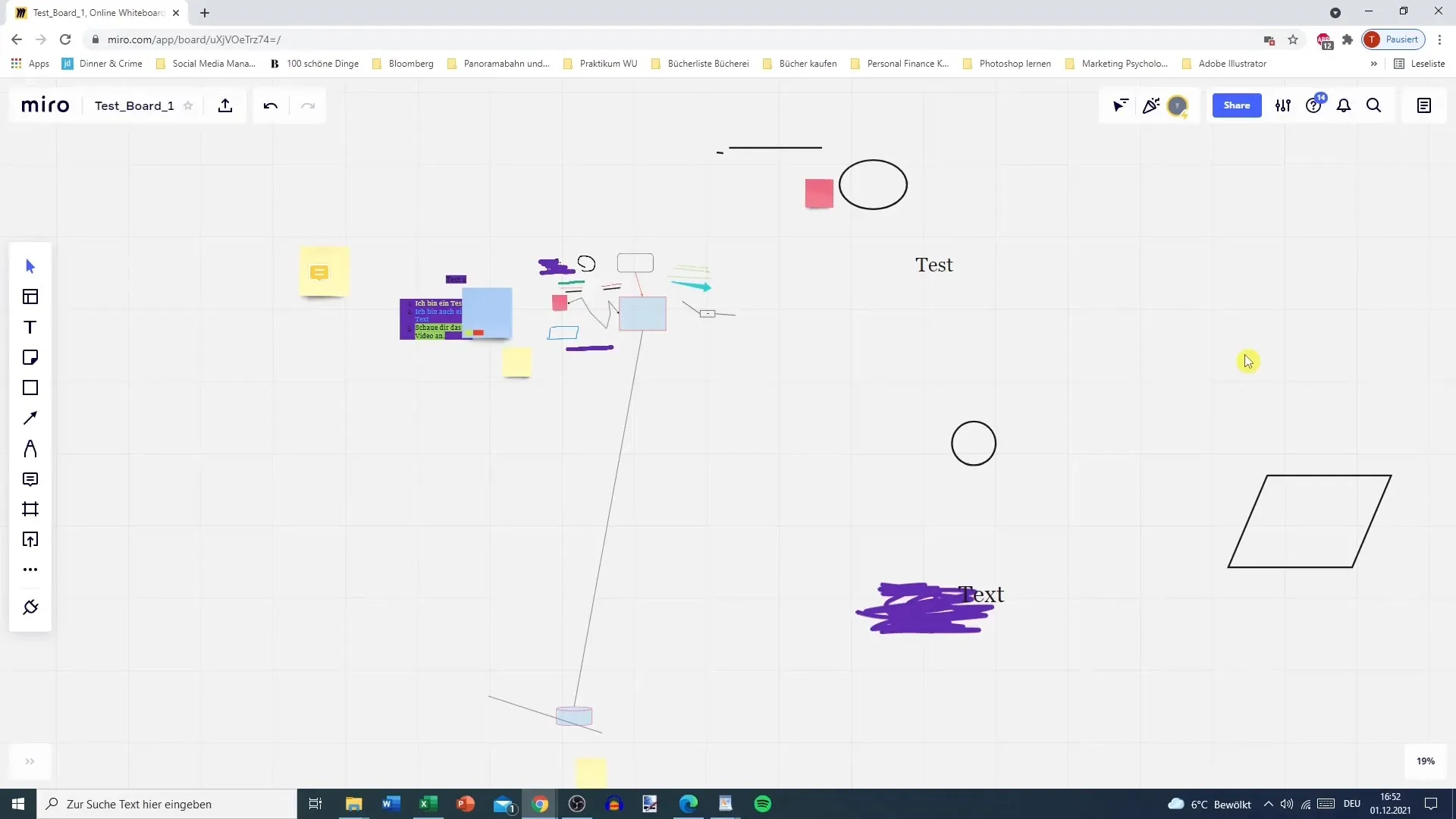
Korak 2: Uporaba predlog
V območju beležke imate na voljo različne predloge. Lahko izberete na primer seznam opravil, dnevni red sestanka ali celo povzetek projekta. Uporabite razpoložljive predloge, da hitro začnete ali preprosto kliknite na "Nov blok beležk", da ustvarite beležko od začetka.
Korak 3: Dodajanje lastnih beležk
Če želite začeti z prazno beležko, lahko preprosto vnesete besedilo. Na primer, če začnete s "Test". Imate možnost oblikovanja besedila, prikazovanja kot naslov ali označevanja krepko. Prav tako lahko spremenite barvo besedila, da izpostavite različne teme.
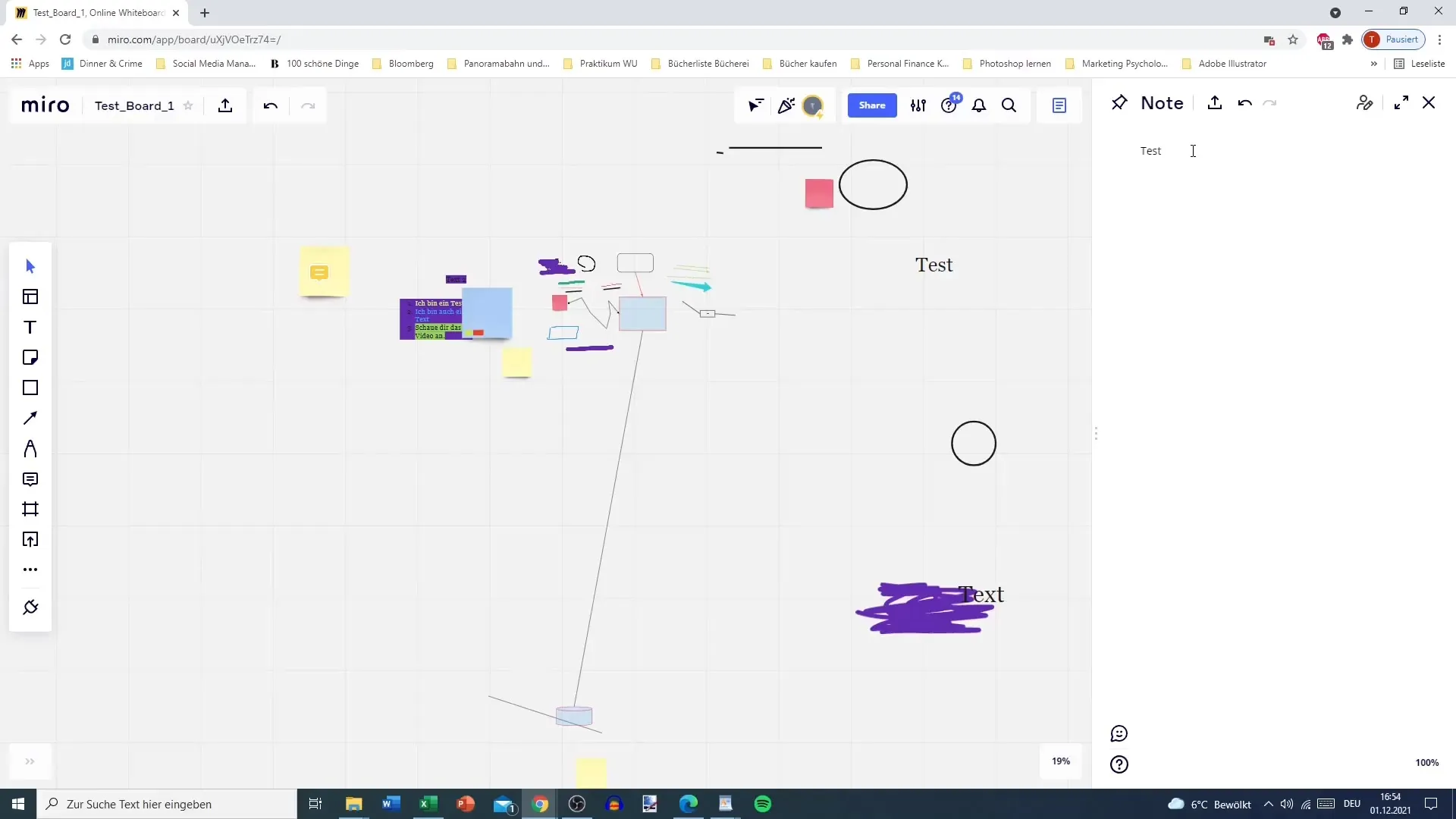
Korak 4: Ustvarjanje seznamov
Eden od uporabnih funkcij v beležkah Mira je ustvarjanje seznamov. Lahko ustvarite tako kontrolne sezname kot tudi oštevilčene sezname. Če želite dodati kontrolni seznam, preprosto kliknite na plus znamenko in izberite "Checkliste". Začnite z vpisovanjem vaših postavk, kot so "Test" ali "Test 2", in uporabite preslednico, da dodate nove točke.
Korak 5: Dodajanje slik in predmetov
Lahko dodate tudi slike in druge predmete v svoje beležke. Če želite dodati sliko, preprosto vnesite črto v svojo vrstico z beležko. Odprlo se bo okno, kjer lahko izberete želeno sliko. Na ta način lahko obogatite svoje beležke z vizualnimi informacijami.
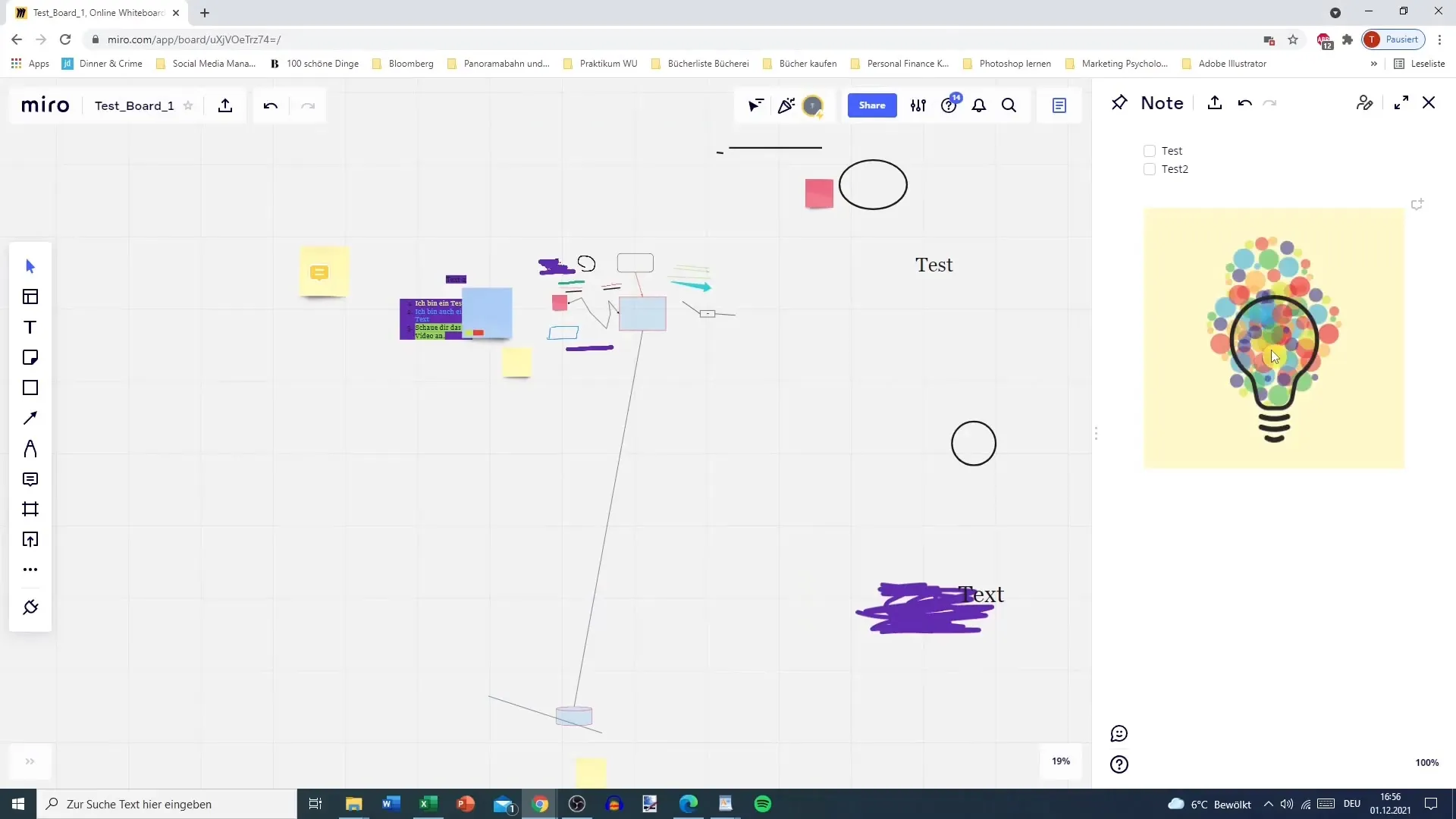
Korak 6: Urejanje in prilagajanje beležk
Po začetku pisanja lahko naredite več prilagoditev, da organizirate svoje beležke. Lahko jih povečate, pomanjšate in premikate. Na primer, če imate lepljivo beležko, jo preprosto povlecite na želeno mesto in prilagodite.
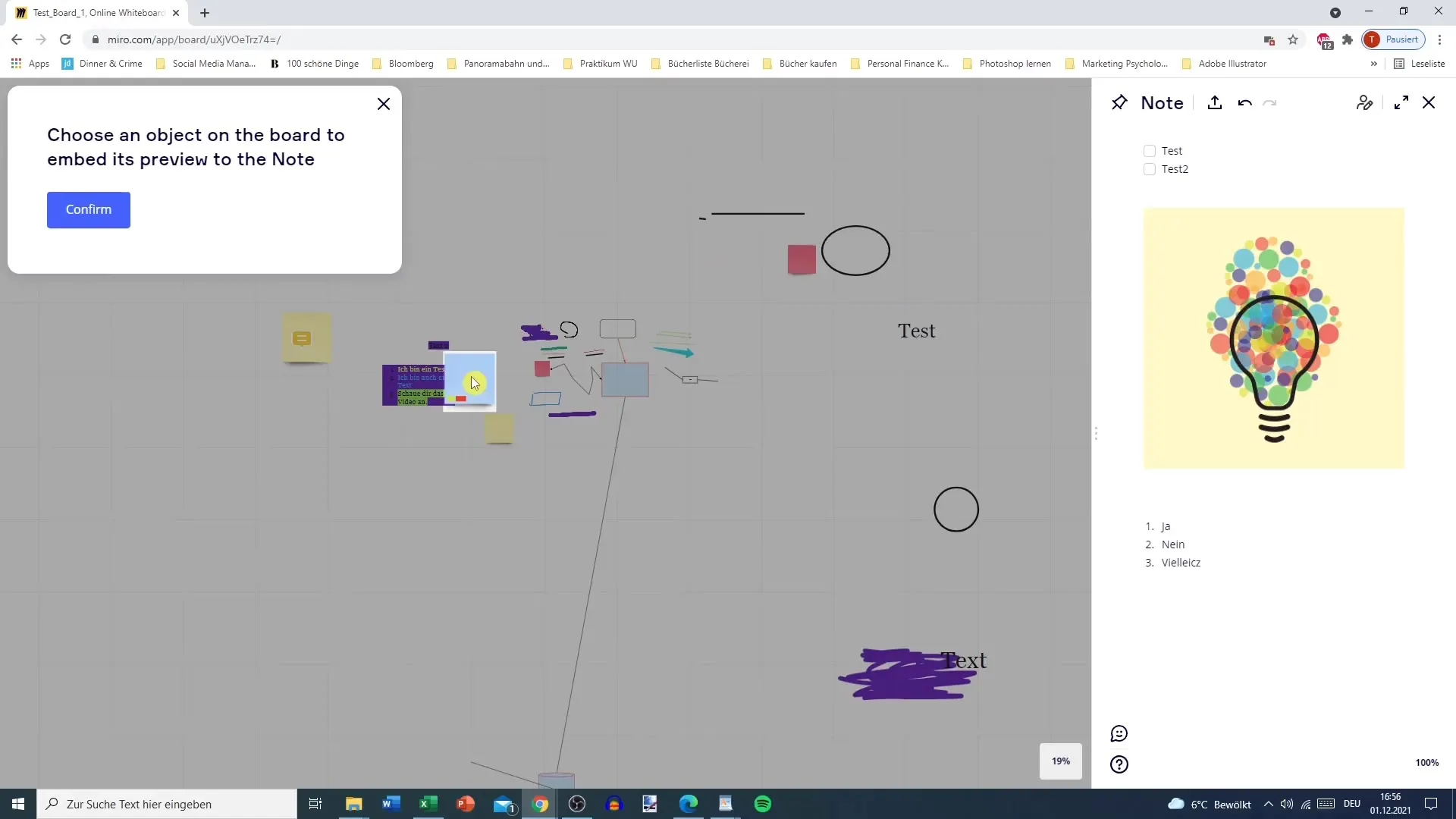
Korak 7: Določanje nalog in odgovornosti
Še ena velika prednost funkcije beležke je, da lahko znotraj svojih beležk določite naloge. Na primer, lahko navedete, da Tobias dela na brainstormingu, medtem ko Flo ustvarja diagram toka. Ta preglednost vam omogoča enostavno sledenje odgovornostim.
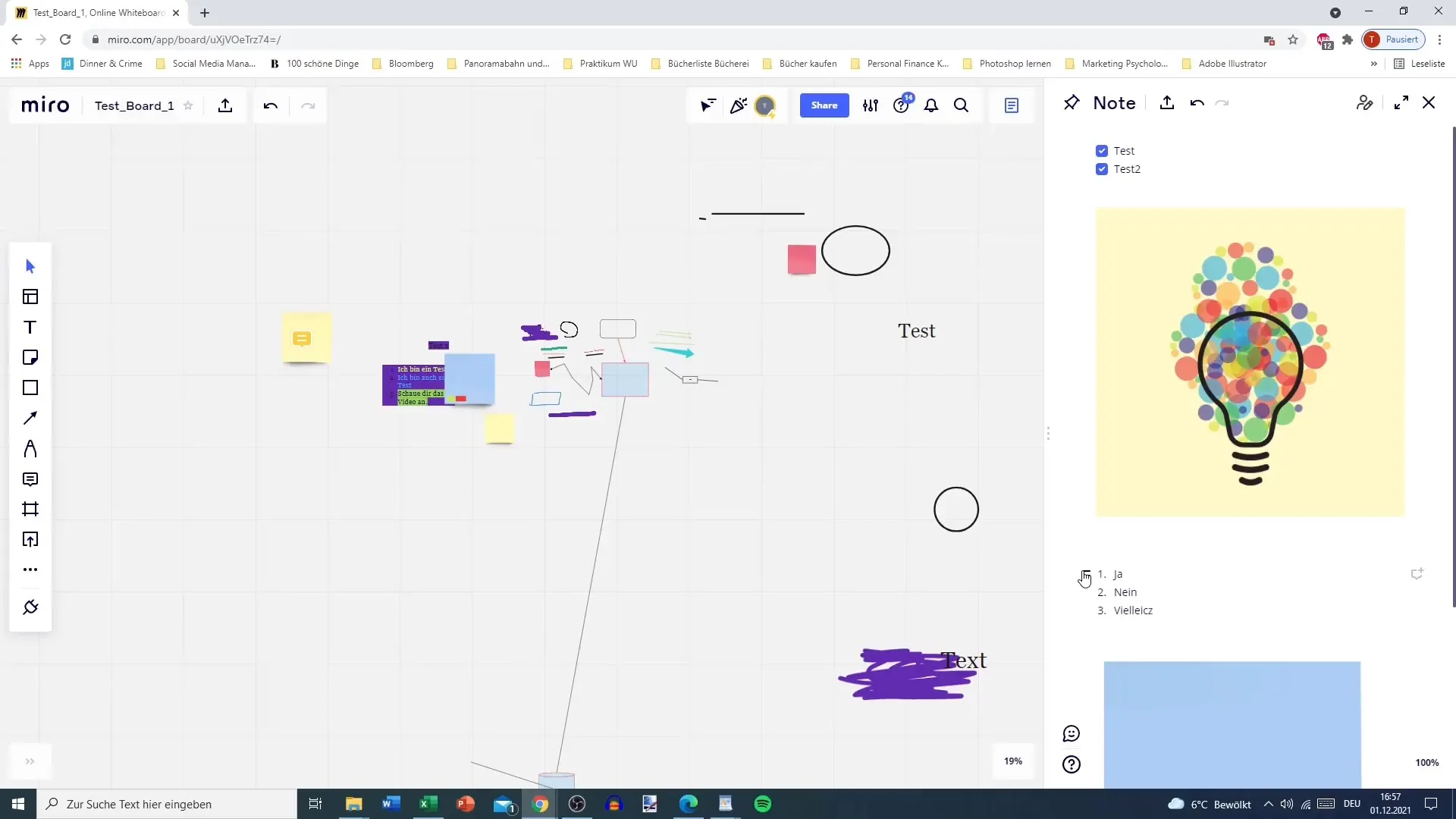
Korak 8: Dodajanje komentarjev in povratnih informacij
Pomemben del sodelovanja je dodajanje komentarjev. Vsakemu bloku beležk lahko dodate komentarje, kar olajša komuniciranje znotraj vaše ekipe. Če beležk več ne potrebujete, jih lahko kadarkoli izbrišete.
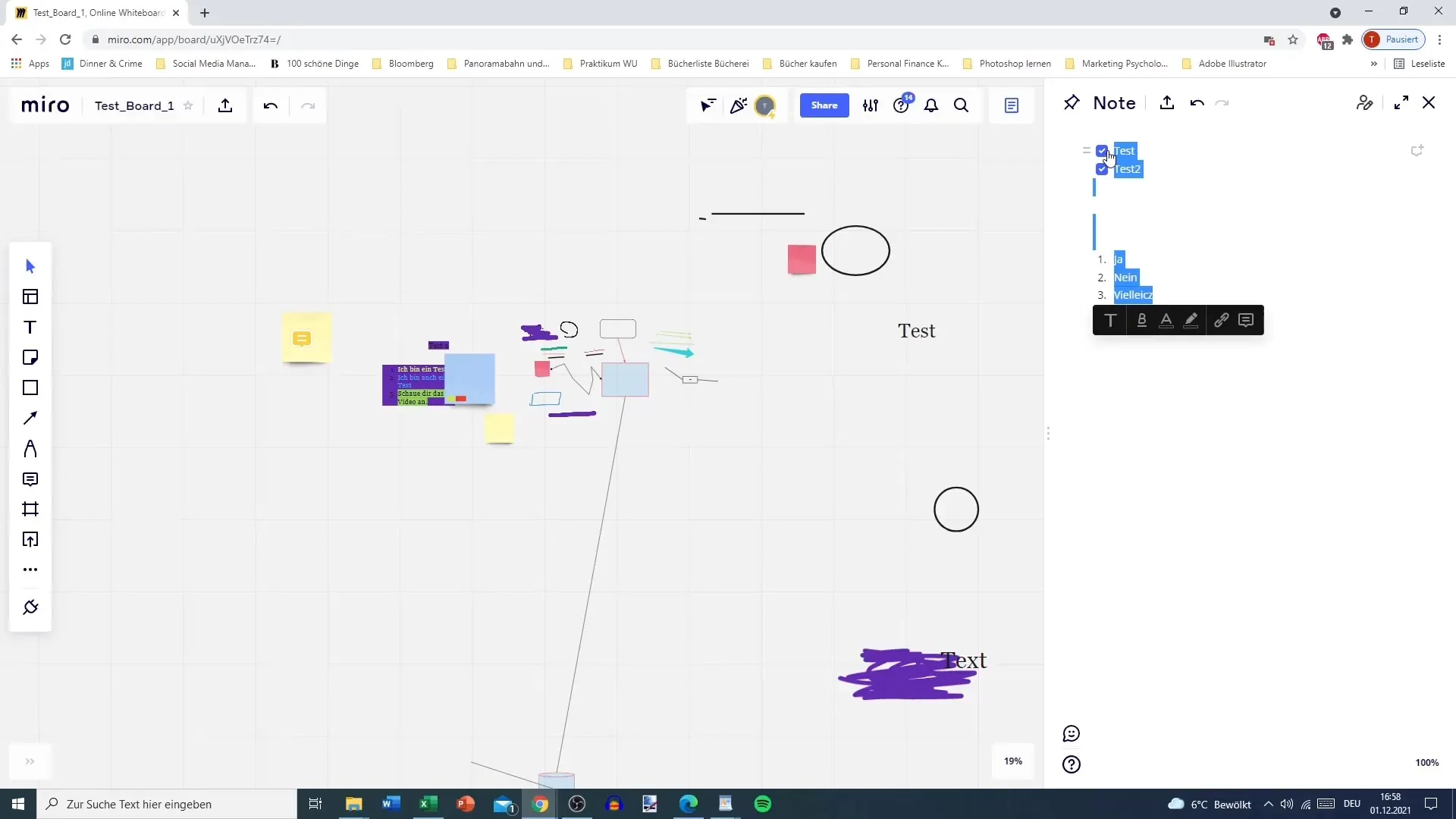
Korak 9: Oblikovanje beležk
Ko končate z beležko, začnete z oblikovanjem. Na primer, lahko dodate naslov, da strukturirate svoje beležke. To vam pomaga, da ohranite pregled nad svojim projektom in zagotavljate, da vsi člani ekipe vedo, na čem delajo.
Korak 10: Objavi ali deli beležko
Ko je tvoja beležka popolna, jo deli s svojo ekipo ali jo sharni za kasnejše reference. Kadarkoli lahko ponovno odpreš območje beležke, da dodaš nove informacije ali preveriš obstoječe.
Povzetek
Miro ti ponuja zmogljivo platformo za ustvarjanje in upravljanje beležk, ki podpirajo tvoje projekte in spodbujajo sodelovanje tvoje ekipe. S številnimi funkcijami in možnostmi prilagajanja lahko svoje beležke oblikuješ po svojih potrebah ter zagotoviš učinkovito delo.
Pogosto zastavljena vprašanja
Kako dodam novo beležko v Miro?Klikni na ikono beležke v zgornjem desnem kotu in izberi "Nov blok z beležkami".
Ali lahko vstavim slike v svoje beležke?Ja, slike lahko vstaviš v svoje beležke z uporabo ustrezne polje za vnos.
Ali so beležke v Miro razdeljive?Da, lahko svoje beležke deliš z drugimi člani ekipe, da jih lahko vidijo ali urejajo.


